Часто задаваемые вопросы
1. Где я могу найти опцию «Режим полета»?
Ответ Вы можете найти его в приложении «Настройки» на своем iPhone или получить к нему прямой доступ через центр управления.
2. Каковы условия использования приложения TigerConnect?
Ответ Это бесплатное приложение можно использовать только для отмены отправки отправленного iMessage, только если и отправитель, и получатель iMessage имеют Приложение TigerConnect установлены на их соответствующих iPhone.
3. Работает ли включение «режима полета» для отмены отправки iMessage на iPad?
Ответ Включение «режима полета» для предотвращения прохождения iMessage может работать на всех устройствах Apple, от iPhone и iPad до Apple Watch.
Как отменить отправленное iMessage
Процесс отмены отправленного iMessage или текстового сообщения на iPhone действительно прост и быстр, но вы должны быстро встать на ноги, чтобы сделать это правильно, так как для iMessage требуется всего пара секунд, чтобы официально отправить и получить.
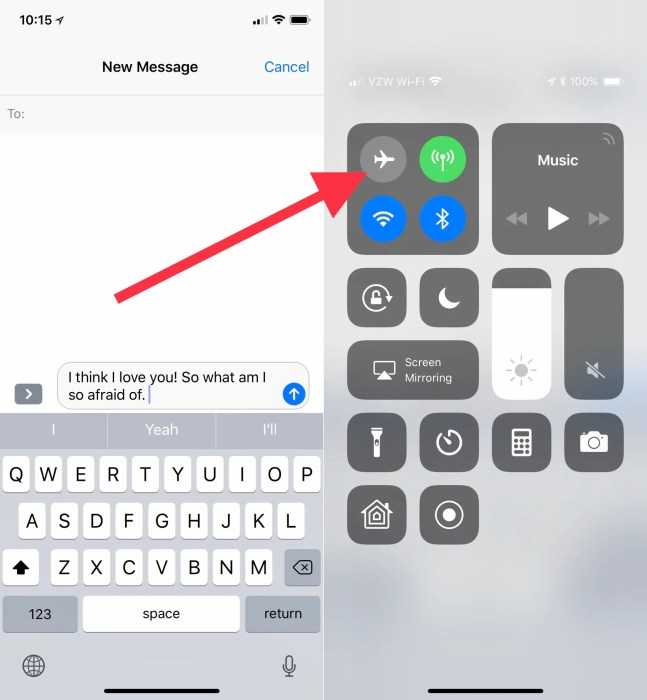
Действуйте быстро, чтобы отменить отправленное сообщение iMessage на iPhone или iPad.
Чтобы отменить отправленное сообщение, просто смахните вниз от правого верхнего угла экрана iPhone, чтобы открыть Центр управления и быстро включить режим полета на большинстве iPhone или iPad. На iPhone 8 и старше вам нужно провести вверх от нижней части экрана. Это отключит все сигналы, поступающие на ваш iPhone и от него, что сделает невозможным отправку сообщения, и в конечном итоге вы получите сообщение «Не доставлено» красного цвета.
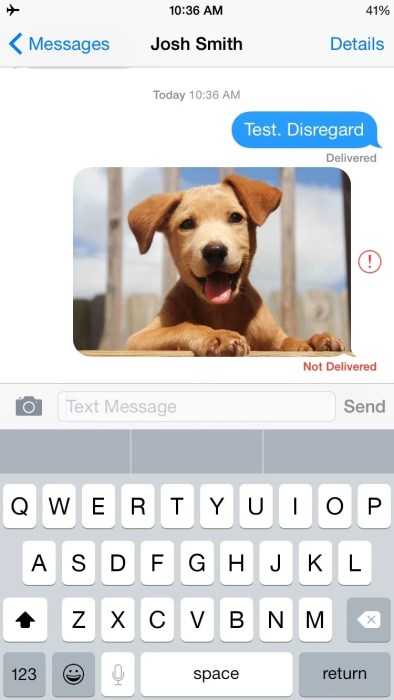
Когда вы нажимаете кнопку отправки в iMessage или текстовом сообщении, у вас есть всего пара секунд, чтобы активировать режим полета, поэтому вы должны быть быстрыми наверняка. Если вы отправляете изображение или видео, у вас есть немного больше времени для включения режима полета.
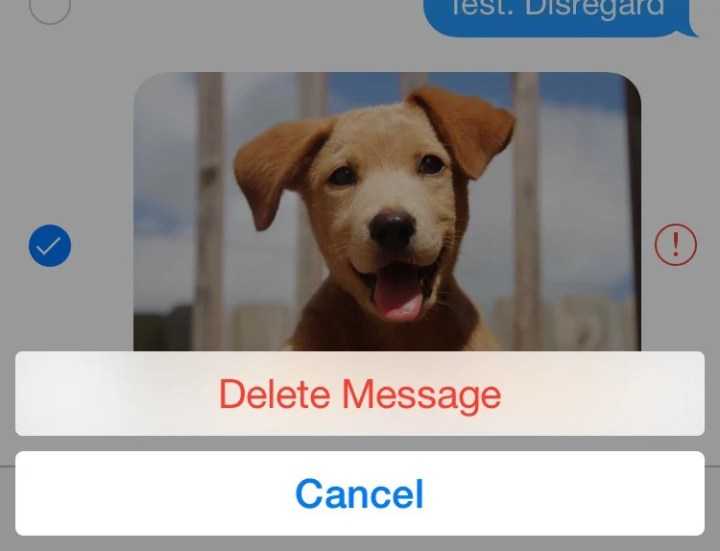
После того, как вы получите красный восклицательный знак и «Не доставлено», вы можете нажать и удерживать сообщение, а затем выбрать Более. Оттуда нажмите значок корзины, чтобы удалить сообщение. Убедитесь, что вы не пропустите этот шаг, потому что после того, как вы отключите режим полета и ваш iPhone получит свой сигнал, он попытается отправить сообщение еще раз.
Физическое удаление iMessage, которое уже было доставлено с iPhone друга или члена семьи, также не решит вашу проблему. Это потому, что как только вы отправляете iMessage, оно сразу же передается на все их устройства Apple. Даже если они позволят вам удалить iMessage со своего iPhone лично, они, возможно, уже видели его на другом устройстве, например Apple Watch. Или они могут увидеть это в будущем, когда возьмут в руки свой iPad или MacBook.
Если вам нужно отменить отправку сообщений iMessages чаще, чем вам хотелось бы, вы можете убедиться, что у вас есть фотографии для важных контактов, чтобы вы могли сразу различать разговоры. В приложении «Сообщения» по умолчанию отображаются инициалы контактов, что упрощает выбор неправильного разговора.
Поскольку вы не можете отменить отправку сообщений iMessages все время, вы можете избежать наказания за ошибочные сообщения iMessages, добавив что-то вроде «извините, неправильный разговор», если это незначительная ошибка. Конечно, это не сработает для более смущающих iMessages, особенно если контент неуместен.
Другие уловки iMessage
iMessage – это больше, чем просто платформа для обмена сообщениями с друзьями. Он может делать гораздо больше, например отправлять звуковые сообщения и даже делиться своим местоположением, чтобы друзья знали, где вас встретить.
Чтобы отправить мгновенное звуковое сообщение в iMessage, нажмите и удерживайте маленький значок микрофона справа от текстового поля, и запись автоматически начнется.
Когда вы закончите запись звукового сообщения, поднимите палец, и вы сможете удалить звуковое сообщение или отправить его (значок X удалит сообщение, а стрелка, указывающая вверх, отправит его). Вы также можете нажать и удерживать, чтобы записать свое сообщение, а затем сразу же смахнуть вверх, чтобы мгновенно отправить его, или смахнуть влево, чтобы удалить сообщение и начать заново.
iMessage также позволяет вам делиться своим местоположением с другом, что может быть удобно, когда вы встречаетесь с кем-то и не хотите объяснять, где вы находитесь или как они могут туда добраться.
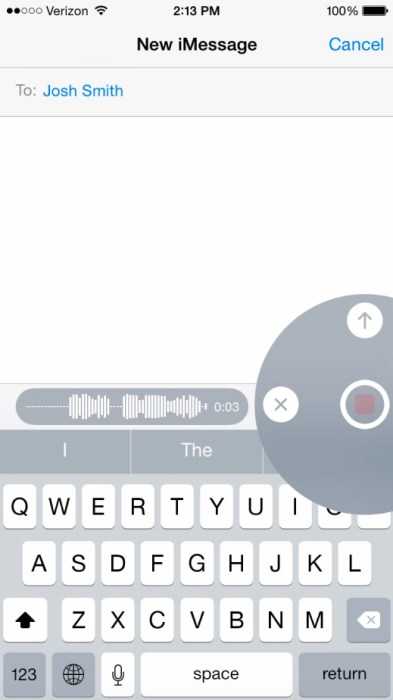
Просто нажмите на Подробности в разговоре, и вы увидите два варианта: Поделиться моим текущим местоположением и Поделиться моим местоположением. Выбор Поделиться моим текущим местоположением отправит ваше текущее местоположение
Важно отметить, что это однократный случай, поэтому, если вы переедете в другое место, iMessage не будет обновлять вашего друга с указанием вашего нового местоположения
Вместо этого вы можете использовать Поделиться моим местоположением, что откроет дополнительные параметры относительно того, как долго вы хотите делиться своим местоположением, и iMessage продолжит обновлять его всякий раз, когда вы переезжаете в новое место.
Еще один удобный трюк, которым могут воспользоваться многие пользователи, – это возможность отключать звук определенных контактов. Если вы хотите отключить уведомления для определенных контактов, но хотите, чтобы вы по-прежнему получали уведомления от других важных людей, вы можете отключить уведомления для определенных друзей. Просто откройте окно разговора и нажмите Подробности, а затем включите Не беспокоить.
Как удалить сообщение на учи ру?
Чтобы удалить сообщение, нажмите на него и выберите опцию «Ещё» в меню. Сообщение будет отмечено голубой галочкой слева, а ниже появится панель инструментов. Нажмите на иконку удаления сообщения (иконка мусорной корзины в середине). Сообщение будет удалено у всех пользователей в чате.
Как сделать задание на учи ру?
- На главной странице нажмите кнопку «Создать задание из карточек».
- Укажите предмет (для каждого задания он один).
- Выберите класс из списка. При желании укажите отдельных учеников — задание получат только они. .
- Выберите отдельные карточки для задания или урок целиком. .
- Укажите название и сроки выполнения задания.
Как оплатить триколор через сбербанк онлайн с телефона?
- Зайдите в «Платежи и переводы» на главной странице.
- Прокрутите страницу ниже, и нажмите на «ТВ».
- В поиске наберите «Триколор».
- Выберите карту, пакет, введите ваш ID и нажмите «Продолжить».
Можно ли заплатить за триколор не выходя из дома?
Подключив услугу «Сбербанк Онлайн», человек в мгновение ока может оплачивать Триколор ТВ, не выходя из дома. Для этого, войдя в личный кабинет, необходимо нажать на «Оплата покупок и услуг» и найти в этом разделе «Интернет и ТВ».
Как оплатить Триколор ТВ с мобильного телефона?
- Заходите на сайт оператора мобильной связи
- Выбираете пункт «Оплата услуг» — «Телевидение» — «Триколор ТВ»
- Вводите номер ID — номер вашего приёмного оборудования.
- Выбираете из списка услугу, которую хотите активировать.
- Вводите сумму платежа и нажимаете «Оплатить».
Сколько стоит оплата триколор 2020 году?
Полная стоимость «Единого» пакета Триколор ТВ зависит от количества дополнительных услуг. В 2020 году цена пакета «Единый» составит 1500 рублей, аналогичная стоимость будет в 2020 году и пакета «Единый мульти-лайт». Пакет «Единый мульти» в 2020 году будет стоить 2000 рублей в год.
Можно ли оплатить пакет единый на месяц?
К основным принадлежат тарифы «Единый», «Единый Ultra HD», «Экстра» и «Триколор Онлайн», их нельзя оплачивать помесячно.
Можно ли оплатить триколор на один месяц?
Добрый день! Триколор ТВ нельзя оплатить за 6 месяцев. Оплата по основному пакету («Единый», «Единый Мульти» или «Единый Мульти Лайт») производится за 1 год.
Можно ли платить за триколор частями?
Можно частями платить на не целевой счёт, но потом придётся заходить в личный кабинет и переносить самостоятельно необходимую сумму (полностью) на услугу.
Проверьте, нет ли у вас неправильных настроек центра сообщений
Подобно тому, как для подключения к Интернету с мобильного устройства требуется имя точки доступа (APN), для подключения к Интернету с сотового телефона требуется номер центра сообщений (SMSC). Центр службы коротких сообщений (SMSC) — это то, что позволяет вам отправлять тексты через определенного поставщика услуг сети.
- Откройте приложение «Сообщения», а затем нажмите кнопку меню (три вертикальные точки) в правом верхнем углу экрана, чтобы перейти к настройкам приложения.
- Выберите «Другие настройки»
- После этого выберите «Текстовые сообщения».
- Номер центра сообщений вашего оператора находится в разделе «Центр сообщений» в самом низу.
Примечание: Вы также можете проверить номер центра сообщений на вашем телефоне на сайте оператора. Вы можете изменить или добавить свой собственный в разделе «Центр сообщений», а затем нажмите OK, чтобы сохранить его.
Обратитесь к своему оператору мобильной связи, если у вас по-прежнему возникают проблемы с отправкой текстов с Android после того, как вы попробовали вышеупомянутые решения.
В сетях мобильной связи есть специальный центр управления текстовыми сообщениями, известный как центр обслуживания коротких сообщений (SMSC). Когда SMS-сообщение отправляется с мобильного телефона, оно принимается, хранится, маршрутизируется и пересылается этим компонентом. Это учреждение часто называют SMSC (служба коротких сообщений — центр обслуживания) (SMS-SC).
Каждое SMS-сообщение проходит через один или несколько SMSC. Ответственность за передачу сообщения лежит на телефонной трубке. o центр обслуживания коротких сообщений (SMSC) в обычном потоке сообщений. SMSC отправит короткое сообщение обратно на трубку, чтобы сообщить о получении SMS.
Если он обнаруживает, что предполагаемый получатель не находится в той же сети, он отправляет сообщение в соответствующий центр обслуживания коротких сообщений (SMSC). Затем SMSC проверяет, находится ли целевой телефон в сети и может ли он принять сообщение. SMSC ставит сообщение в очередь для последующего получения, если оно не может быть отправлено немедленно. Сообщение будет доставлено в следующее доступное время, когда получатель будет в сети.
SMSC координирует работу с остальной частью мобильной сети, чтобы проверить, доступен ли в данный момент адресат. Это центр мобильной коммутации (MSC), регистр местоположения посетителей (VLR) и регистр местоположения дома (HLR) (MSC).
SMS-шлюзы также могут подключаться к SMSC. SMS-шлюзы облегчают передачу текстовых сообщений по сетям и в различные программные платформы. Это позволяет отправлять и получать SMS-сообщения по электронной почте, а также автоматически отправлять такие сообщения приложениями. Кроме того, это облегчает включение SMS в программы LOB.
SMSC также отвечает за установление максимального времени хранения сообщения. SMSC может хранить сообщение столько, сколько запросит отправляющее устройство. Политика хранения определяется конфигурацией оператора и обеспечивается SMSC, поэтому этот запрос является полностью добровольным. Если SMSC не может отправить сообщение до истечения срока действия, он удалит сообщение из своей базы данных.
Ограничения удаления смс
Возможность удаления смс у получателя зависит от нескольких факторов, которые необходимо учитывать:
| Тип мобильного устройства | Некоторые модели телефонов и смартфонов не поддерживают функцию удаления сообщений. Поэтому, даже если отправитель удалит смс, получатель может по-прежнему иметь доступ к нему. |
| Настройки сообщений | У получателя может быть настроено автоматическое сохранение всех входящих сообщений. В этом случае, даже если отправитель удаляет смс, оно сохраняется на устройстве получателя. |
| Уровень доступа | Если отправитель и получатель используют одну и ту же учетную запись в мессенджере или приложении SMS, то удаление смс одной стороной может привести к удалению сообщения у обоих пользователей. |
| Удаление на сервере | Удаление смс на устройстве отправителя не гарантирует его удаление с сервера оператора связи. В этом случае получатель все равно может получить доступ к сообщению посредством запроса у оператора. |
Таким образом, необходимо учитывать эти ограничения при попытке удалить смс у получателя
Важно помнить, что удаление сообщений является локальной операцией для отправителя и не всегда влияет на получателя
Однако, существуют определенные способы для удаления сообщений, но они требуют сотрудничества с оператором сотовой связи или правоохранительными органами. В таких случаях, воспользуйтесь следующими рекомендациями:
- Если вы считаете, что сообщение является нежелательным или содержит непристойный контент, пожалуйтесь в службу поддержки своего оператора сотовой связи. Они могут провести расследование и принять меры в отношении отправителя.
- Если сообщение содержит угрозы или является частью криминального дела, обратитесь в полицию. Они смогут запросить данные у оператора сотовой связи и провести расследование.
- Помните, что удаление смс – это спорный и сложный вопрос, так как это может вмешаться в приватность других людей. Удалять сообщения, находящиеся на чужом устройстве, без их согласия и доступа незаконно.
Важно помнить, что неприятные ситуации, связанные с нежелательными сообщениями, требуют вмешательства оператора сотовой связи или правоохранительных органов. Удалять сообщения самостоятельно из устройства получателя не представляется возможным
Как удалить СМС на Андроиде
Что нам для этого понадобится? Прежде всего нужно понять разницу между СМС-сообщениями и посланиями из мессенджеров. Первые мы отправляем и получаем посредством стандартной телефонии, а вторые — при помощи интернета. Из-за этого удалить SMS можно только на своем устройстве, а на смартфоне собеседника они все равно останутся. Сначала посмотрим, как стереть лишние сообщения:
- Запустите приложение «Сообщения».
- Выберите интересующий чат.
- Выделите лишнее СМС.
- Нажмите кнопку в виде мусорного ведра и подтвердите удаление.
Удалять можно свои и чужие SMS, но исчезнут они только с вашего устройства
При желании можно выделить сразу несколько SMS, чтобы удалить всю переписку. Впрочем, существует намного более удобный способ полной очистки чата.
Как удалить переписку в телефоне
Когда требуется удалить всю переписку, выделять каждое SMS не очень удобно. Поэтому сделайте следующее:
- Откройте чат, который считаете лишним.
- Нажмите на «три точки».
- Нажмите кнопку «Удалить» и подтвердите очистку чата.
Чат останется на телефоне, но будет пустым
Есть и еще один вариант, который будет полезен в случае, если требуется избавиться не от отдельной переписки, а удалить все сообщения в телефоне. Тогда не открывайте конкретный чат и поступите иначе:
- Задержите палец на одной из переписок.
- Выделите все или несколько чатов.
- Нажмите на кнопку в виде мусорного ведра.
- Подтвердите очистку.
Выделите чаты, чтобы удалить все сообщения
Обычно чаты вместе со всеми SMS исчезают безвозвратно. Однако на некоторых смартфонах есть корзина сообщений. С ее помощью вы сможете восстановить удаленные СМС. Если корзины нет, шанс на возврат все равно останется. Подробности вы узнаете в тексте, где мы рассказывали, как восстановить удаленные сообщения на телефоне.
как это сделать удалить текстовое сообщение, отправленное не тому человеку android?
Как автоматически удалить отправленное сообщение из папки “Входящие” получателя.
Как удалить текстовое сообщение, отправленное не тому человеку?
К сожалению, нет простого способа удалить текстовое сообщение, отправленное не тому человеку. Вам нужно будет связаться с человеком, отправившим текстовое сообщение, и извиниться за ошибку.
Можно ли удалить текстовое сообщение, которое я отправил кому-то Android?
Да, вы можете удалить текстовое сообщение, которое вы отправили кому-то на Android. Для этого откройте текстовое сообщение и нажмите на три строки в левом верхнем углу. Затем нажмите кнопку “Удалить”.
Как удалить текстовые сообщения с обеих сторон на Android?
Есть несколько способов удалить текстовые сообщения на обеих сторонах Android. Самый быстрый способ — открыть приложение “Сообщения”, выбрать сообщение и нажать на три строки в верхнем левом углу. В правой части экрана вы увидите опцию “Удалить сообщение”.
Может ли кто-нибудь удалить текст с вашего телефона?
Как отменить отправку сообщений?
Можно ли удалить текстовые сообщения навсегда?
Текстовые сообщения можно удалить навсегда, если они отправлены или получены через телефон, не зарегистрированный у оператора.
Как отменить отправку сообщений?
Есть несколько способов отменить отправку сообщения в WhatsApp:Нажмите и удерживайте сообщение, которое хотите отменить.Проведите пальцем влево по сообщению, чтобы открыть меню.Нажмите “Удалить сообщение”.Подтвердите, нажав “Удалить”.
Когда вы удаляете сообщение в сообщениях, оно удаляется для всех?
Когда вы удаляете сообщение в Сообщениях, оно удаляется для всех, у кого на устройстве установлено приложение.
Куда попадают удаленные тексты?
Когда вы удаляете сообщение в Сообщениях, оно удаляется для всех, у кого на устройстве установлено приложение.
Что происходит с текстовыми сообщениями, когда вы их удаляете?
При удалении текстовых сообщений с телефона они удаляются с вашего устройства и с сервера, на который они были отправлены.
Почему я не могу удалять текстовые сообщения?
Может быть несколько причин, по которым удаление текстовых сообщений с телефона может не работать. Во-первых, возможно, сообщение было отправлено как черновик и еще не отправлено. Во-вторых, возможно, что сообщение было отправлено как вложение, и у вас нет к нему доступа.. В-третьих, возможно, сообщение было отправлено в групповой чат, а вы не состоите в группе.
Может ли кто-нибудь увидеть, удалил ли я текстовое сообщение?
Да, вы можете увидеть, удалили ли вы текстовое сообщение, просмотрев историю своего телефона.
Может ли кто-нибудь удалить текстовые сообщения удаленно?
Да, вы можете удаленно удалять тексты с телефона или планшета. Для этого перейдите в приложение “Сообщения” и выберите текст, который хотите удалить. В левом нижнем углу экрана коснитесь трех линий в появившемся синем поле. Откроется меню “Удалить тексты”. Нажмите “Удалить текст”.
Как удалить текстовые сообщения на Android, не открывая их?
Есть несколько способов удалить текстовые сообщения на Android, не открывая их. Самый простой способ — использовать приложение Android Messages. Откройте приложение и выберите сообщение. В правом верхнем углу коснитесь трех линий в треугольнике. В нижней части экрана нажмите “Удалить”.
Как удалить сообщения с обеих сторон?
Чтобы удалить сообщение с изображением с обеих сторон, откройте беседу и коснитесь трех строк в левом верхнем углу. Затем выберите “Удалить сообщение” из появившихся вариантов.
Как долго текстовые сообщения остаются на телефоне Android?
Текстовые сообщения на телефонах Android обычно могут оставаться на телефоне в течение нескольких часов.
Алгоритм для Android
Если вам больше всего нравится использовать модели телефонов, то процесс очистки истории не вызовет никаких трудностей. Главное четко следовать нижеприведенным инструкциям.

Удаляем определенные сообщения
Мессенджер дает возможность выкинуть конкретное сообщение в диалоге. Для этого нужно выполнить следующую последовательность:
Открываем приложение и переходим в тот диалог, из которого необходимо убрать заметку.
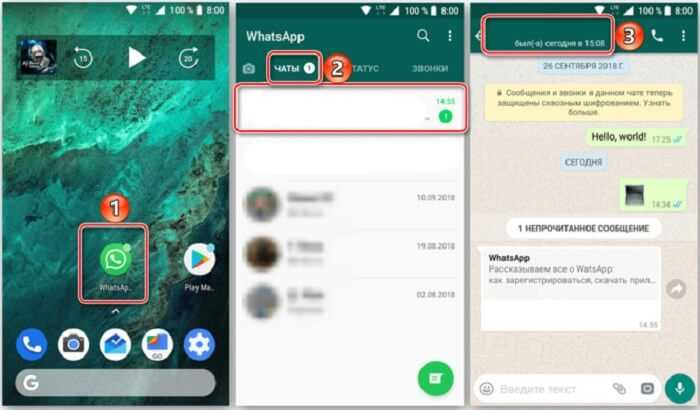
Зажимаем пальцем и удерживаем до того пока оно не окрасится в синеватый цвет. Если ваша цель убрать цепочку в переписке повторите нажатие пальцем еще несколько раз, но уже на других сообщениях.
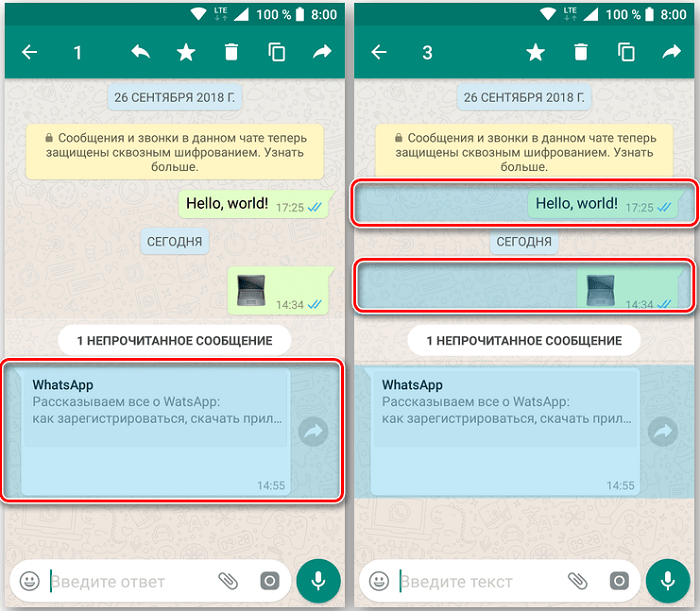
В этот момент сверху появится иконка мусорной корзины, необходимо нажать на нее и после подтверждения сообщение пропадет из вашей ленты.
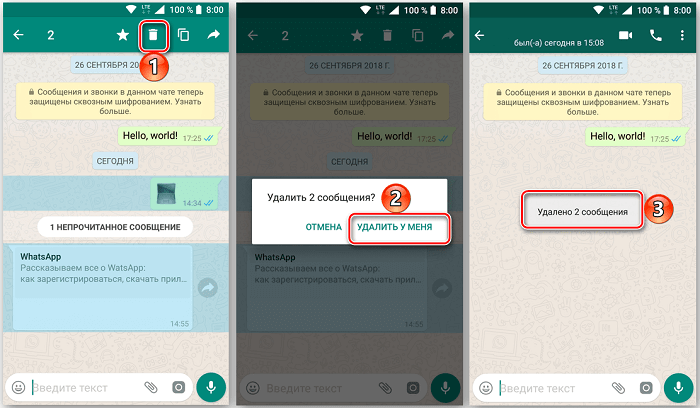
По вышеперечисленному алгоритму можно выполнять удаление сообщений из любого диалога ватсап.
Удаление полной переписки
Чтобы отправить в историю диалог целиком, нужно выполнить похожие действия, но небольшие отклонения от последовательности все-таки существуют:
Открываем переписку, выбранную для удаления.
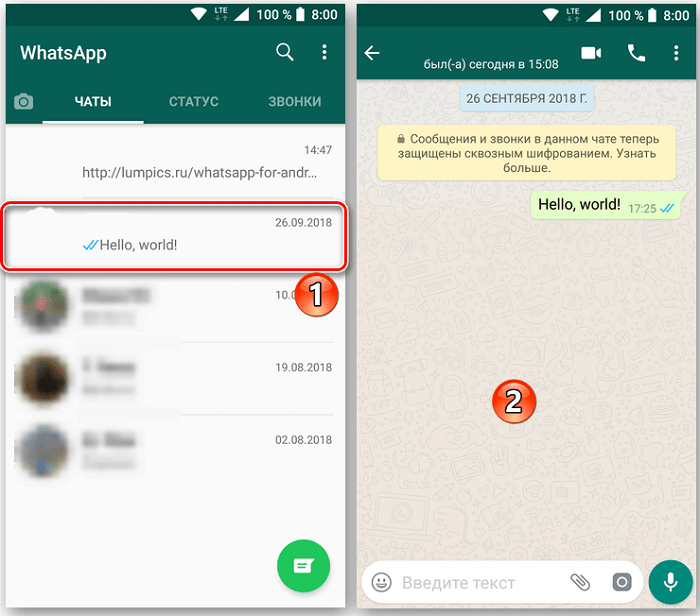
В правом верхнем углу вы увидите три точки, расположенные друг над другом. Нажимаем на них и в выпавшем меню увидим строку «Еще». После нам откроется скрытые действия, где мы увидим пункт «Очистить чат».
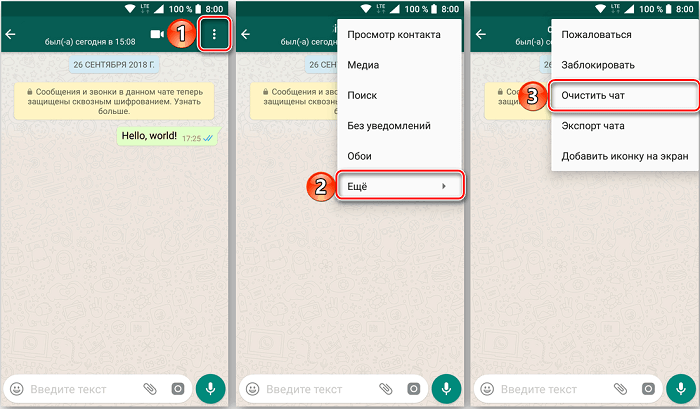
Следующим действием будет клик по кнопке «Очистить», которая появится в отдельном окне. Также при необходимости можно удалить связанные с этим диалогом медиа файлы, для этого ставим галочку в соответствующей ячейке.
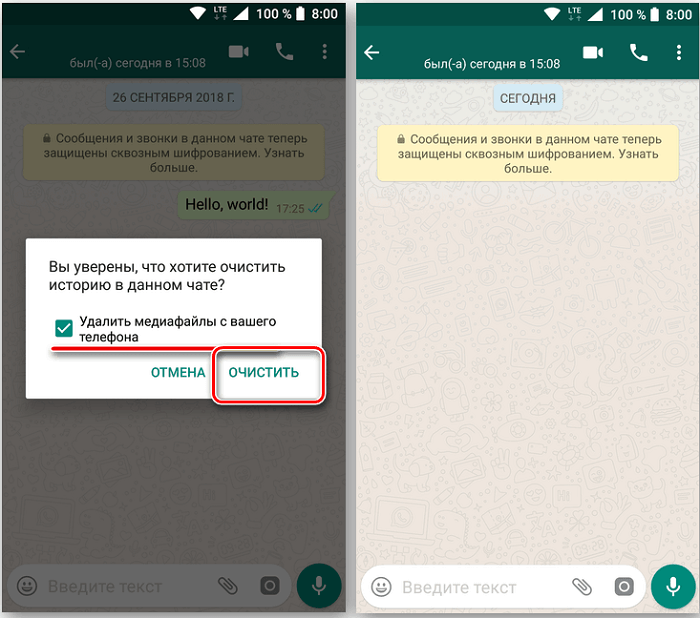
Это возможно с помощью следующего порядка действий:
- Нажимаем пальцем на диалог до тех пор, пока он не будет выделяться относительно других. Во всех версиях программы это осуществляется с помощью подсветки другим цветом.
- Далее нажимаем на иконку корзины вверху экрана.
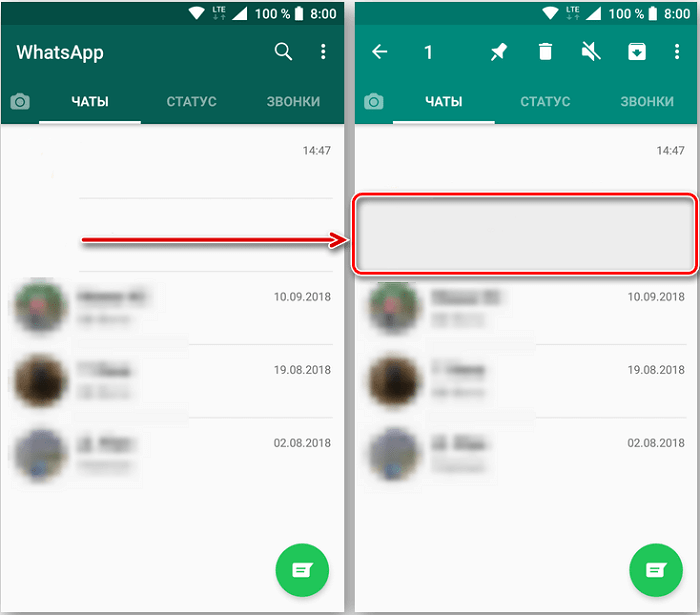
Завершаем процесс нажатием на клавишу «Удалить».
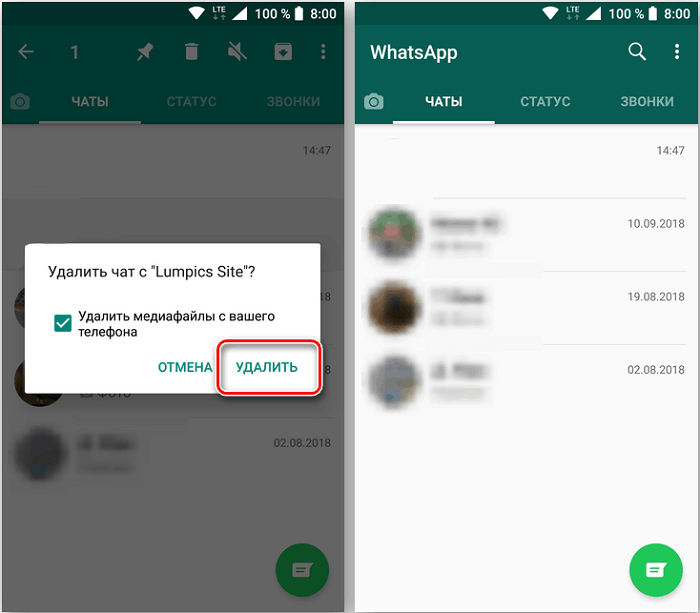
Удаление определенного диалога
Если появилась необходимость удалить всю переписку с каким-либо контактом полностью, то по одному сообщению удалять нерационально.
Для этого существует следующий алгоритм действий:
Уже стандартным движением зажимаем пальцем на диалоге для его выделения.
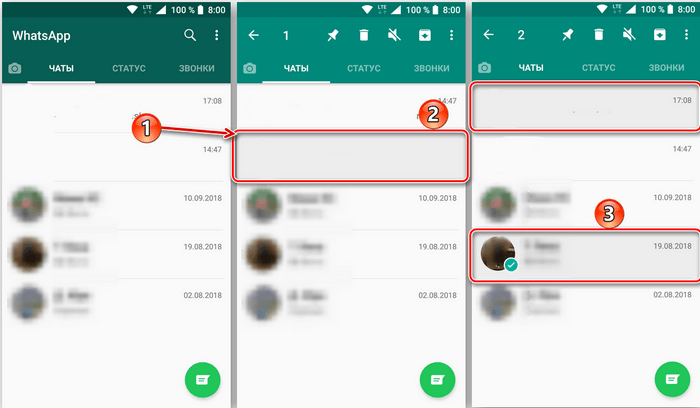
Как уже говорилось ранее, вверху появится иконка с изображением мусорной корзины. При нажатии на нее на экране появится окно, где нужно нажать на ссылку «Удалить», при необходимости отметить галочкой пункт «удалить медиафайлы».
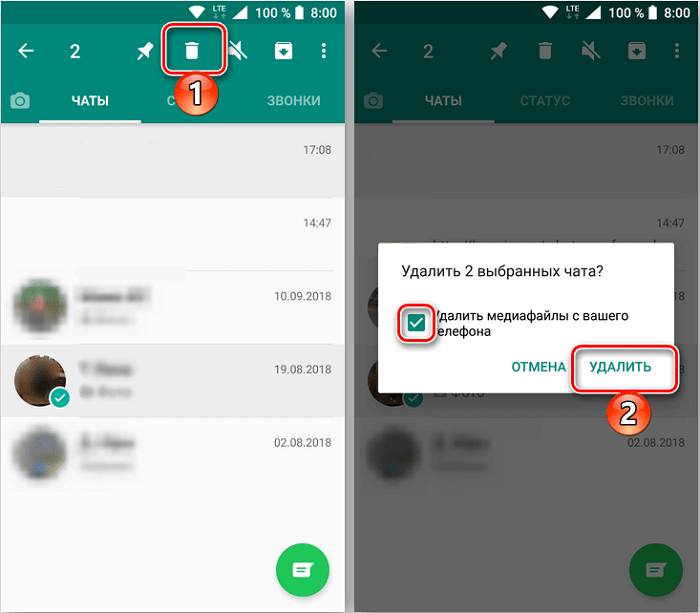
Отмеченные ранее диалоги будут удалены из вашего Ватсап.
Удаление всех бесед без выбора
Если у вас появилась необходимость избавиться от всей переписки, есть один действенный и проверенный метод.
Если у вас небольшое количество переписок, то можно воспользоваться предыдущим методом и удалять их по одной, но если они собирались в течении долго времени этот способ будет не рационален.
При этом необходимо выполнить следующий порядок действий:
Нужно в первую очередь перейти на вкладку чаты, где в верхнем углу будет кнопка с тремя точками, которая покажет нам выпадающее меню. Там переходим в раздел настройки.
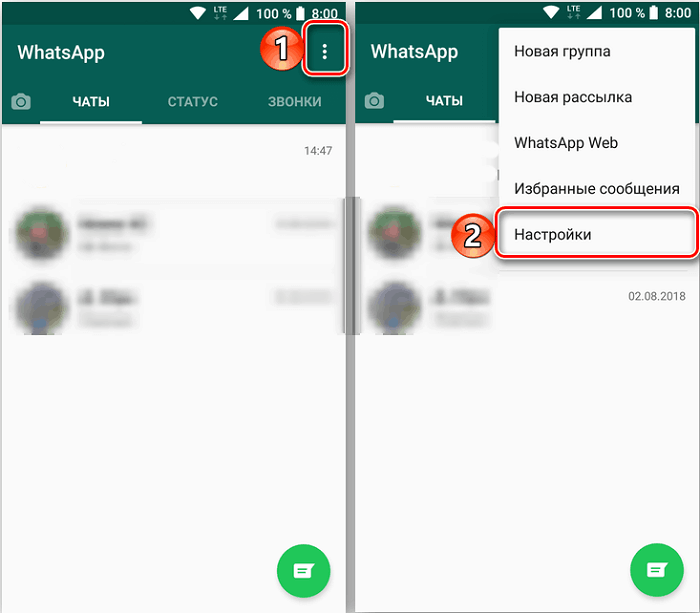
В открывшемся окне переходим в «Чаты», а затем «История».
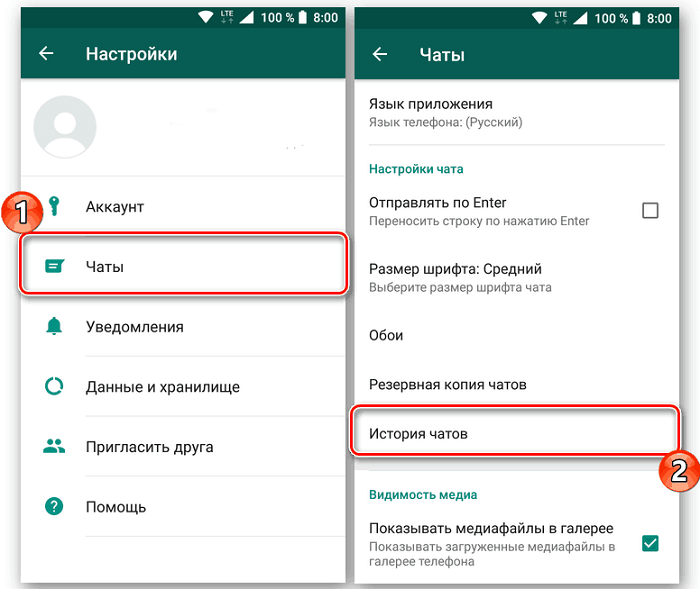
- Теперь в «Истории чатов» необходимо выбрать подходящий пункт: «Очистить все чаты» или «Удалить все чаты». В первом случае вся внутренность диалогов очистится, но имена будут неизменны. Второй способ полностью очистит вкладку «Чаты».
- Последним действием будет подтверждение своего желаний. Однако существует возможность оставить чаты, которые были сохранены в избранное.
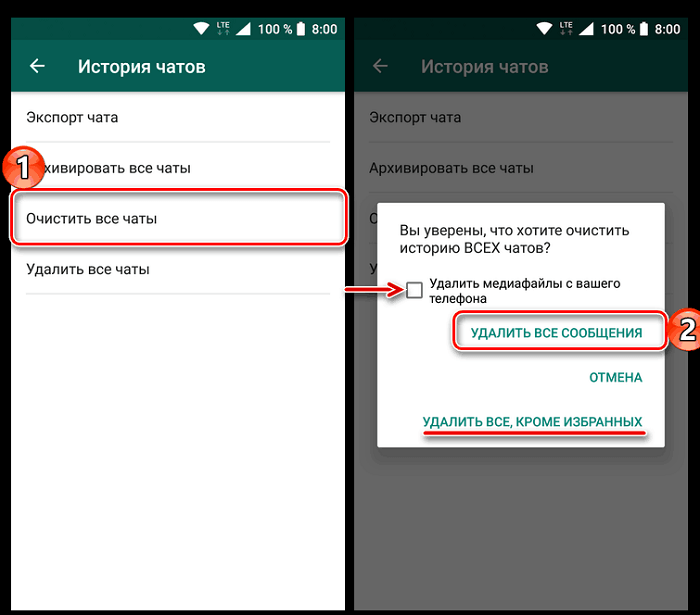
Вот с помощью таких нехитрых действий можно очистить свою историю сообщений в WhatsApp.
Как удалить СМС, отправленные на WhatsApp
WhatsApp это популярное приложение для обмена мгновенными сообщениями, которое можно использовать для отправки бесплатных сообщений через Интернет.
Если он установлен на вашем устройстве и вы хотите удалить сообщения, отправленные в некоторых разговорах, вы можете легко сделать это с помощью Приложение WhatsApp для Android и iOS или в качестве ПК через веб-службу WhatsApp или клиент WhatsApp для Windows и macOS.
Подробнее читайте дальше: все объяснено ниже. Если, с другой стороны, вы используете приложение для обмена мгновенными сообщениями, отличное от WhatsApp, например, Telegram, и хотите знать, как удалять сообщения из последнего, обратитесь к моему учебник посвященный теме.
Андроид / Айфон
Если вы хотите удалить сообщения, отправленные в WhatsApp с Android o iOS, запустите приложение WhatsApp, нажав на значок мультфильм наушники и телефон ) находится на главном экране и / или в ящике вашего устройства.
Как только это будет сделано, если вы используете Androidвыбрать el чатНайдите сообщение, которое вы хотите удалить в разговоре, и удерживайте палец, чтобы активировать режим выбора. После этого, если вы хотите, вы также можете выбрать несколько сообщений одновременно.
Теперь, чтобы удалить выбранные сообщения, нажмите значок корзины находится в правом верхнем углу и в показанном меню нажмите Удалить.
Если вы используете iPhoneвыбрать чат в WhatsApp нажмите и удерживайте сообщение, которое хотите удалить, чтобы активировать режим выбора, затем нажмите удалять присутствует в меню, которое появляется на экране.
Как только это будет сделано, при желании выберите другие сообщения для удаления, поставив на них галочку, и коснитесь значок корзины расположен в нижнем левом углу. Наконец, подтвердите операцию, нажав Удалить для меня.
WhatsApp он также позволяет удалить сообщение даже из чата получателя, если оно не отправлялось более часа.
Сделать это в Android e iPhoneпосле нажатия значок корзиныпресс
Windows / МакОС
Если вы используете клиент WhatsApp для Windows и macOS, вы также можете удалять сообщения, отправленные последним.
Чтобы продолжить, запустите приложение WhatsApp на вашем ПК (через значок в меню Пуск Windows или в папке применения de MacOS ), щелкните беседу, содержащую отправленное сообщение, которое нужно удалить.
Теперь нажмите значок стрелки вниз такой же. Затем выберите элемент Удалить сообщение в появившемся меню и подтвердите операцию, нажав кнопку. Удалить для меня.
Либо, если сообщение не было отправлено более часа, нажмите Удалить для всех, чтобы также удалить его из беседы получателя. После удаления отобразится Сообщение было удалено.
Если вы хотите удалить несколько сообщений одновременно, вы должны повторить только что описанные операции для каждого сообщения. На самом деле, клиент WhatsApp не имеет функции, предназначенной для многократного удаления сообщений.
В случае возникновения дополнительных вопросов или проблем прочтите мое руководство о том, как удалять сообщения в WhatsApp.
Web
Если вы используете WhatsApp из Интернета, через веб-службу WhatsApp, вы также можете использовать последнюю для удаления отправленных сообщений.
Чтобы продолжить, подключившись к нему, найдите сообщение, которое вы хотите удалить из текущих разговоров, нажмите на значок стрелки вниз и в появившемся меню нажмите кнопку Удалить сообщение.
После этого нажмите кнопку Удалить для меня, чтобы удалить сообщение из чата. Однако, если сообщение не отправлялось более часа, нажмите Удалить для всех, если вы также хотите удалить его из разговора получателя (кому будет показана формулировка Это сообщение было удалено ).
На момент написания WhatsApp Web У него нет функции, позволяющей удалять несколько сообщений одновременно. В этом случае вы должны действовать индивидуально для каждого удаляемого сообщения, повторяя только что описанные процедуры.




























